2 Windows 8 Swype-like-Touch-Tastaturen getestet
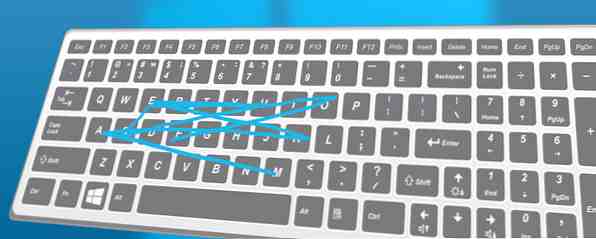
Bei mehr als einer Gelegenheit habe ich versucht, meinen Finger über die Tastatur meines Windows 8-Tablets zu ziehen, nur um enttäuscht zu sein, wenn nur ein einziger Buchstabe eingegeben wird. Nach so viel Eingabe auf meinem Android-Handy habe ich mich an die Swype-artige Benutzeroberfläche der Tastatur gewöhnt. MakeUseOf Tests: Was ist die beste Android-Tastatur? MakeUseOf-Tests: Was ist das beste Android-Keyboard? In diesem Follow-up zu unserem Post aus dem Jahr 2011 mit mehr als 6 fantastischen Honeycomb-Keyboards möchte ich vier der beliebtesten und beliebtesten Schiebetastaturen genau unter die Lupe nehmen. Nennen Sie es a “Tastatur… Lesen Sie weiter. Es ist einfach, intuitiv und schnell. Warum kann ein Windows 8-Tablet das nicht? Nun, es kann irgendwie.
Zwar scheint Microsoft den Entwicklern nicht die volle Freiheit gegeben zu haben, benutzerdefinierte Tastaturen für Windows 8 zu erstellen, wie es Google bei benutzerdefinierten Tastaturen für Android getan hat. Sie sind kein perfekter Ersatz für Ihre Tastatur, aber sie können eine gute Erleichterung im Swype-Stil für jene Tage bieten, an denen Sie wirklich nicht den Finger vom Bildschirm nehmen möchten.
TouchPal [Nicht mehr verfügbar]
TouchPal sieht der Standardtastatur ähnlich: modern aussehendes Schwarz mit weißem Text. Neben der Eingabe im Swype-Stil verfügt die Tastatur über eine Transparenzoption. Sie kann in zwei Teile zerlegt werden, indem Sie sie einfach auseinanderziehen und zur Seite verschieben, indem Sie sie zusammen drücken und dann ziehen.

Wenn Sie es auf dem Desktop verwenden, wird diese kleine, winzige Menüleiste eingeblendet, die rechts unten angezeigt wird. Sie können sie jedoch beliebig verschieben, indem Sie die linke Hand fassen. Sie können die Optionen für die Tastatur schnell anpassen und zur Texteingabe öffnen, da die Standardtastaturschaltfläche in der Taskleiste weiterhin die Microsoft-Tastatur öffnet.

In meinen Tests hat es wirklich gut funktioniert ... auf dem Desktop. Die Swype-artige Eingabe war großartig und die Vorschläge für die Rechtschreibprüfung und die automatische Korrektur waren sehr hilfreich. Wenn Sie mit Ihrem Windows 8-Tablet eine physische Tastatur verwenden und die TouchPal-Tastatur aktiviert haben, funktionieren die Funktionen für die Rechtschreibprüfung und die automatische Korrektur weiterhin. Um zwischen den TouchPal- und den Standard-Tastatureinstellungen umzuschalten, wird eine kleine Schaltfläche angezeigt “ENG” (oder in welcher Sprache Sie auch arbeiten) wird in der rechten unteren Ecke der Taskleiste angezeigt. Wenn Sie darauf klicken, können Sie zu TouchPal wechseln.
Was passiert aber, wenn Sie den Desktop verlassen? Nun, da wurde es wackelig.

Wie Sie oben sehen können, ist es mir gelungen, beim Öffnen von Internet Explorer zwei Tastaturen gleichzeitig anzuzeigen: Microsofts Standard und TouchPal. Dies ist normalerweise nur der Fall, wenn ich mein Gerät in die eine oder andere Richtung drehen würde. Wenn ich mich nicht mit der Drehung beschäftigen würde, würde die Microsoft-Tastatur normalerweise sofort auftauchen und dann einen Moment später durch die TouchPal-Tastatur ersetzt werden. Wenn es Ihnen nichts ausmacht, können Sie es auch funktionieren lassen.
Ein weiterer Hinweis zur Verwendung in modernen Apps: Die Funktionen wie das Auseinanderziehen der Tastatur für das Eingeben mit dem Daumen oder das Verkleinern für das Einhandschreiben sind nicht vorhanden. Um diese Änderungen vorzunehmen, führen Sie sie auf dem Desktop aus und geben Sie dann die gewünschte moderne App ein. Seltsamerweise erscheint die TouchPal-Tastatur überhaupt nicht, wenn Sie über den Startbildschirm suchen.

Die blau hinterlegte Schaltfläche links von der Leertaste ist die Schaltfläche, mit der die Aktionen im Swype-Stil auf der Tastatur aktiviert werden. Wenn diese Schaltfläche nicht blau leuchtet, bewegen Sie Ihren Finger nirgendwo hin. Was gut ist, wenn Sie auf dem Desktop sind. In modernen Apps deaktiviert die Tastatur die Schaltfläche nach jedem Wort automatisch, wodurch der gesamte Zweck des Programms vereitelt wird. Wenn Sie jedoch viel Zeit auf dem Desktop verbringen, kann die TouchPal-Tastatur für Sie dennoch von Nutzen sein.
InScribe
Die nächste Option, wenn Sie nach etwas mehr Anpassungsmöglichkeiten auf Ihrer Tastatur suchen, ist InScribe. Der größte Vorteil, den dieses Gerät gegenüber TouchPal hat, ist die Tatsache, dass Sie die Tasten an alles anpassen können, was Sie möchten. Fügen Sie eine weitere Zeile, eine weitere Spalte, weitere Funktionstasten usw. hinzu. Der Nachteil ist, dass sie nur auf dem Desktop und dessen Funktionen funktionieren Die Swype-ähnliche Funktion unterscheidet sich tatsächlich von dem, was Sie vielleicht gewohnt sind.

Ja, es erlaubt Ihnen, herumzublättern, und es zeichnet die Linie, während Sie gehen, aber es erraten nicht, welches Wort Sie sagen möchten, wenn Sie durchgehen. Sie müssen für jeden einzelnen Buchstaben, den Sie möchten, einen Moment anhalten, was mir sehr langsam vorkam. Sie können die Dauer einer Pause ändern, bevor der Buchstabe eingegeben wird. Wenn Sie ihn jedoch zu niedrig einstellen, werden alle zufälligen Buchstaben registriert, über die Sie gleiten.

Es gibt ein paar voreingestellte Layout-Konfigurationen, aber Sie können diese nach Ihrem Herzen anpassen. Es gibt auch eine Transparenzoption, wenn Sie über etwas tippen möchten, und die gesamte Tastatur kann beliebig angepasst werden. Beachten Sie jedoch, dass es seltsam aussehen wird, wenn Sie versuchen, Ihr Gerät zu drehen, da InScribe anscheinend nicht weiß, wie Sie damit umgehen sollen. Nachdem Sie die Größe der Tastatur geändert haben, ändert sich die Größe von InScribe erst dann, wenn ich auf Optionen und dann auf Übernehmen geklickt habe. In der Zwischenzeit bleibt nur noch Leerzeichen übrig. Kleiner Ärger, wäre aber schlimmer, wenn Sie das Gerät ständig drehen oder die Tastatur neu dimensionieren.

Wenn Sie wirklich eine anpassbare Bildschirmtastatur für Ihren Desktop-Modus wünschen und bereit sind, über jeden Buchstaben hinwegzuschauen, könnte InScribe für Sie funktionieren.
Fazit
Ich wünschte, Microsoft würde es Dritten erleichtern, Tastaturen zu entwickeln, aber realistisch werden sie dies wahrscheinlich nicht tun. Wir haben es schon bei iOS gesehen, wo es alternative Tastaturen gibt, die aber unglaublich begrenzt sind. Hoffentlich wird Microsoft schließlich Swype-ähnliche Funktionen hinzufügen, obwohl wir es unter Windows 8.1 wahrscheinlich nicht finden werden, da es in der Vorschau nicht vorhanden ist.
Während Sie auf das Aufholen von Microsoft warten, sollten Sie entweder TouchPal oder InScribe einen Schuss geben. Meiner Meinung nach ist TouchPal die beste Option, da die Tastatur viel besser aussieht als InScribe und sie funktioniert sogar in einigen Ihrer modernen Apps, nicht nur auf dem Desktop.
Wenn Sie sich ausschließlich mit Windows 8 beschäftigen, sollten Sie diese 8 Tastenkombinationen und 7 Lösungen für Windows 8 7 Windows 8 Niggles 7 Windows 8 Niggles 7 Windows 8 Niggles 7 Windows 8 Niggles gelöst Windows 8 hat eine Reihe von Funktionen, die ärgerlich sein können für erfahrene Benutzer des traditionellen Windows-Desktops. Von dem Hinzufügen eines Startmenüs bis zum Deaktivieren des sperrigen Bandes, lauten Live-Kacheln und unnötigen Sperren… Lesen Sie mehr Probleme. Wir haben auch eine vollständige Anleitung zu Windows 8.
Irgendwelche anderen Tastaturen für Windows 8, die wir verpasst haben? Wie beurteilen Sie die Standardtastatur von Microsoft? Lass es uns in den Kommentaren wissen.
Bildnachweise: Computertastaturen via Shutterstock
Erfahren Sie mehr über: Tastatur, Berührung, Windows 8, Windows Phone, Windows Phone 8.


